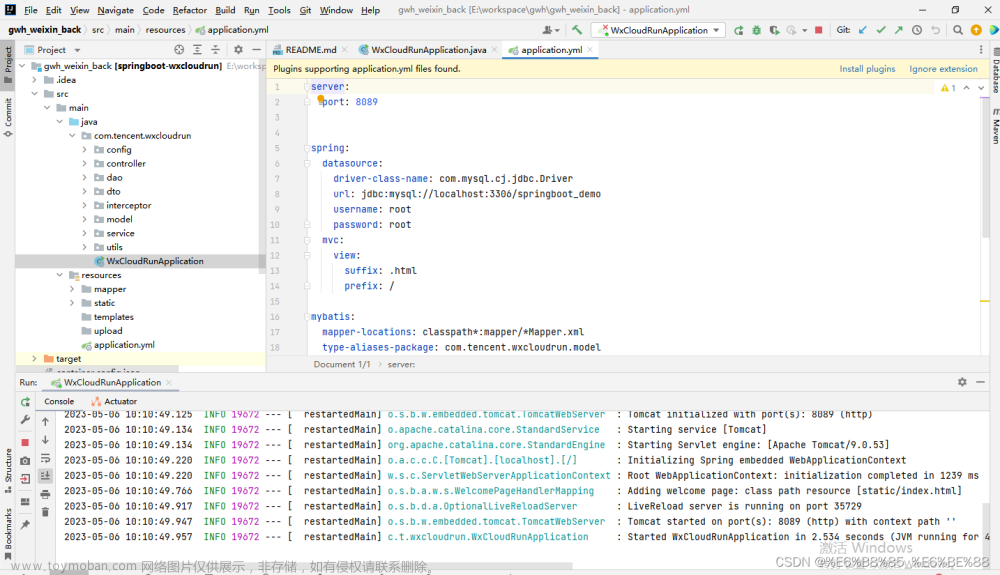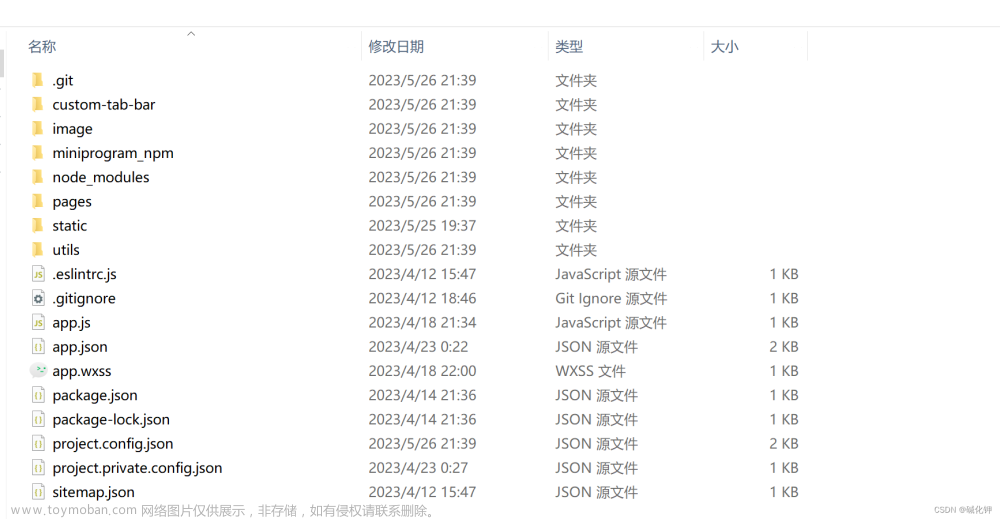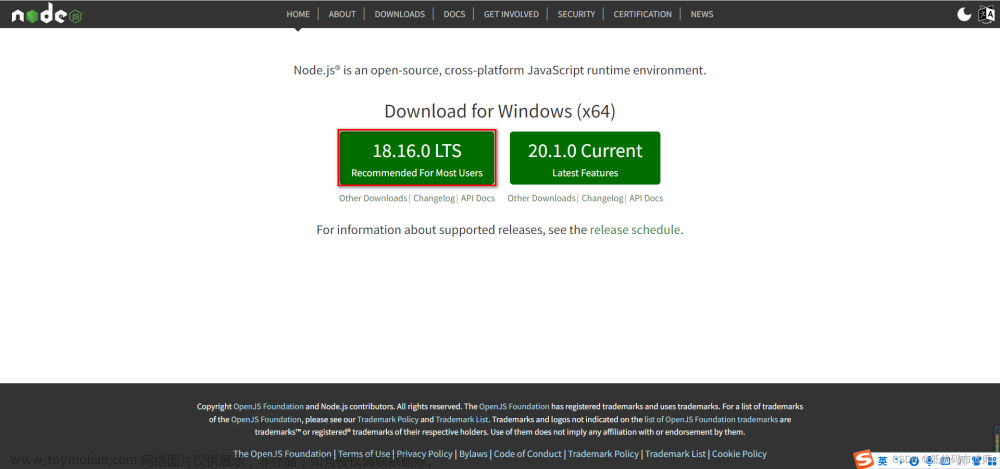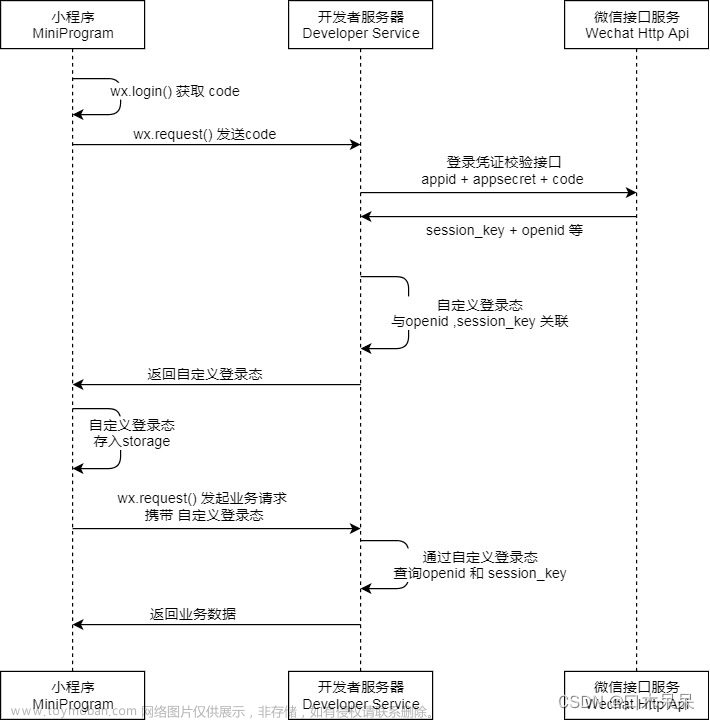前言:上节我们完成了个人信息页的编写,本节完成将个人信息发给后端,并由后端存储
创建Spring Boot项目


配置maven仓库
使用自己下载的maven版本

添加pom文件
<dependencies>
<dependency>
<groupId>org.springframework.boot</groupId>
<artifactId>spring-boot-starter-web</artifactId>
</dependency>
<dependency>
<groupId>org.springframework.boot</groupId>
<artifactId>spring-boot-devtools</artifactId>
<scope>runtime</scope>
<optional>true</optional>
</dependency>
<dependency>
<groupId>org.projectlombok</groupId>
<artifactId>lombok</artifactId>
<optional>true</optional>
</dependency>
<dependency>
<groupId>mysql</groupId>
<artifactId>mysql-connector-java</artifactId>
<scope>runtime</scope>
<version>5.1.47</version>
</dependency>
<!-- 连接池 -->
<dependency>
<groupId>com.alibaba</groupId>
<artifactId>druid</artifactId>
<version>1.1.17</version>
</dependency>
<!-- mybatis-plus -->
<dependency>
<groupId>com.baomidou</groupId>
<artifactId>mybatis-plus-boot-starter</artifactId>
<version>3.2.0</version>
</dependency>
<!-- 添加Httpclient支持 -->
<dependency>
<groupId>org.apache.httpcomponents</groupId>
<artifactId>httpclient</artifactId>
<version>4.5.13</version>
</dependency>
<dependency>
<groupId>com.alibaba</groupId>
<artifactId>fastjson</artifactId>
<version>1.2.79</version>
</dependency>
<!-- JWT -->
<!-- JWT -->
<!-- https://mvnrepository.com/artifact/com.auth0/java-jwt -->
<dependency>
<groupId>com.auth0</groupId>
<artifactId>java-jwt</artifactId>
<version>4.2.2</version>
</dependency>
<dependency>
<groupId>io.jsonwebtoken</groupId>
<artifactId>jjwt</artifactId>
<version>0.7.0</version>
</dependency>
<dependency>
<groupId>jdom</groupId>
<artifactId>jdom</artifactId>
<version>1.0</version>
</dependency>
<dependency>
<groupId>dom4j</groupId>
<artifactId>dom4j</artifactId>
<version>1.1</version>
</dependency>
<dependency>
<groupId>commons-io</groupId>
<artifactId>commons-io</artifactId>
<version>2.5</version>
</dependency>
<dependency>
<groupId>junit</groupId>
<artifactId>junit</artifactId>
<scope>test</scope>
</dependency>
<dependency>
<groupId>org.junit.jupiter</groupId>
<artifactId>junit-jupiter</artifactId>
<scope>test</scope>
</dependency>
<dependency>
<groupId>org.springframework.boot</groupId>
<artifactId>spring-boot-starter-test</artifactId>
</dependency>
</dependencies>注:如果依赖引入错误,可参照以下办法进行处理
Idea Maven 项目Dependency not found 问题 - 知乎
apply后刷新maven

配置成功!

配置数据库


连接mysql数据库并新建数据库petRecord
创建表
CREATE TABLE `wx_user` (
`id` int NOT NULL AUTO_INCREMENT COMMENT '主键',
`nick_name` varchar(20) DEFAULT NULL COMMENT '昵称',
`avatar_url` varchar(50) DEFAULT NULL COMMENT '头像地址',
`birthday` datetime DEFAULT NULL COMMENT '生日',
`sex` varchar(10) DEFAULT NULL COMMENT '性别',
`region` varchar(20) DEFAULT NULL COMMENT '地区',
`phone_number` varchar(20) DEFAULT NULL COMMENT '电话号码',
PRIMARY KEY (`id`)
) ENGINE=InnoDB DEFAULT CHARSET=utf8mb4 COLLATE=utf8mb4_0900_ai_ci;后端配置数据库连接
application.yaml
# 应用服务 WEB 访问端口
server:
port: 8080
servlet:
context-path: /
spring:
datasource:
driver-class-name: com.mysql.jdbc.Driver
type: com.alibaba.druid.pool.DruidDataSource
url: jdbc:mysql://localhost:3306/petRecord?serverTimezone=Asia/Shanghai
username: root
password: 123456
mybatis-plus:
global-config:
db-config:
id-type: auto #id生成规则:数据库id自增
configuration:
map-underscore-to-camel-case: false # 开启驼峰功能
auto-mapping-behavior: full # 自动映射任何复杂的结果
log-impl: org.apache.ibatis.logging.stdout.StdOutImpl
mapper-locations: classpath:mybatis/mapper/*.xml创建项目目录结构

创建返回工具类到entity中
package com.petrecord.petrecord.entity;
import java.util.HashMap;
import java.util.Map;
/**
* 页面响应entity
*/
public class R extends HashMap<String, Object> {
private static final long serialVersionUID = 1L;
public R() {
put("code", 0);
}
public static R error() {
return error(500, "未知异常,请联系管理员");
}
public static R error(String msg) {
return error(500, msg);
}
public static R error(int code, String msg) {
R r = new R();
r.put("code", code);
r.put("msg", msg);
return r;
}
public static R ok(String msg) {
R r = new R();
r.put("msg", msg);
return r;
}
public static R ok(Map<String, Object> map) {
R r = new R();
r.putAll(map);
return r;
}
public static R ok() {
return new R();
}
public R put(String key, Object value) {
super.put(key, value);
return this;
}
}创建用户实体类
package com.petrecord.petrecord.entity;
import lombok.Getter;
import lombok.Setter;
import org.springframework.format.annotation.DateTimeFormat;
import java.util.Date;
/**
* 微信用户
*/
@Getter
@Setter
public class WxUser {
/** 主键 */
private int id;
/** 昵称 */
private String nickName;
/** 头像 */
private String avatarUrl;
/** 生日 */
@DateTimeFormat(pattern="yyyy-MM-dd")
private Date birthday;
/** 性别 */
private String sex;
/** 地区 */
private String region;
/** 手机号 */
private String phoneNumber;
}
创建视图层
package com.petrecord.petrecord.controller;
import com.petrecord.petrecord.entity.R;
import com.petrecord.petrecord.entity.WxUser;
import com.petrecord.petrecord.service.WxUserService;
import org.springframework.beans.factory.annotation.Autowired;
import org.springframework.web.bind.annotation.PostMapping;
import org.springframework.web.bind.annotation.RequestBody;
import org.springframework.web.bind.annotation.RequestMapping;
import org.springframework.web.bind.annotation.RestController;
/**
* 微信用户视图
*/
@RestController
@RequestMapping("/wxUser")
public class WxUserController {
@Autowired
private WxUserService wxUserService;
/**
* 保存用户
* @param wxUser
* @return
*/
@PostMapping("/save")
public R save(@RequestBody WxUser wxUser){
System.out.println(wxUser);
return wxUserService.save(wxUser);
}
}
创建Service
package com.petrecord.petrecord.service;
import com.petrecord.petrecord.entity.R;
import com.petrecord.petrecord.entity.WxUser;
/**
* 微信用户Service
*/
public interface WxUserService {
/**
* 保存用户
* @param wxUser
* @return
*/
R save(WxUser wxUser);
}
创建Service实现类
package com.petrecord.petrecord.service.impl;
import com.petrecord.petrecord.entity.R;
import com.petrecord.petrecord.entity.WxUser;
import com.petrecord.petrecord.mapper.WxUserMapper;
import com.petrecord.petrecord.service.WxUserService;
import org.springframework.beans.factory.annotation.Autowired;
import org.springframework.stereotype.Service;
@Service
public class WxUserServiceImpl implements WxUserService {
@Autowired
private WxUserMapper wxUserMapper;
@Override
public R save(WxUser wxUser) {
int count = wxUserMapper.save(wxUser);
if(count <= 0){
return R.error("保存失败");
}
return R.ok("保存成功");
}
}
创建mapper接口
package com.petrecord.petrecord.mapper;
import com.petrecord.petrecord.entity.WxUser;
import org.apache.ibatis.annotations.Mapper;
@Mapper
public interface WxUserMapper {
/**
* 保存用户
* @param wxUser
* @return
*/
int save(WxUser wxUser);
}
创建mapper.xml
<?xml version="1.0" encoding="UTF-8" ?>
<!DOCTYPE mapper
PUBLIC "-//mybatis.org//DTD Mapper 3.0//EN"
"http://mybatis.org/dtd/mybatis-3-mapper.dtd">
<mapper namespace="com.petrecord.petrecord.mapper.WxUserMapper">
<resultMap id="wxUserResult" type="com.petrecord.petrecord.entity.WxUser">
<id column="id" property="id"/>
<result column="nick_name" property="nickName"/>
<result column="avatar_url" property="avatarUrl"/>
<result column="birthday" property="birthday"/>
<result column="sex" property="sex"/>
<result column="region" property="region"/>
<result column="phone_number" property="phoneNumber"/>
</resultMap>
<insert id="save" keyProperty="id" useGeneratedKeys="true">
insert into wx_user
values (#{id},#{nickName},#{avatarUrl},#{birthday},#{sex},#{region},#{phoneNumber})
</insert>
</mapper>启动类加上注解扫描mapper接口
package com.petrecord.petrecord;
import org.mybatis.spring.annotation.MapperScan;
import org.springframework.boot.SpringApplication;
import org.springframework.boot.autoconfigure.SpringBootApplication;
@SpringBootApplication
@MapperScan("com.petrecord.petrecord.mapper")
public class PetRecordApplication {
public static void main(String[] args) {
SpringApplication.run(PetRecordApplication.class, args);
}
}
微信小程序前端修改
添加reques请求工具

const baseUrl = 'http://localhost:8080'
export const getBaseUrl = ()=>{
return baseUrl;
}
// 后端request请求工具类
export const requestUtil = (params)=>{
return new Promise((resolve,reject)=>{
wx.request({
...params,
url: baseUrl + params.url,
success: (res)=>{
resolve(res)
},
fail: (err)=>{
reject(err)
}
})
});
}
修改userInfo.js
// pages/userInfo/userInfo.js
import {requestUtil,getBaseUrl} from '../../utils/requestUtil.js'
const app = getApp()
Page({
/**
* 页面的初始数据
*/
data: {
userInfo: {
nickName: '',
avatarUrl: '',
userId: '',
birthday: '',
region: [],
phoneNumber: '',
sex: ''
},
date: '2000-09-01',
dateStatus: false,
sexStatus: false,
regionStatus: false,
array: ['男', '女', '未知'],
region: ['广东省', '广州市', '海珠区'],
customItem: '全部',
baseUrl: ''
},
/**
* 生命周期函数--监听页面加载
*/
onLoad(options) {
const baseUrl = getBaseUrl();
let userInfo = wx.getStorageSync('userInfo') || ''
if(userInfo === ''){
this.setData({
userInfo: {
nickName: app.globalData.userInfo.nickName,
avatarUrl: app.globalData.userInfo.avatarUrl,
userId: app.globalData.userInfo.userId
},
baseUrl
})
}else{
this.setData({
userInfo
})
}
},
async saveUserInfo(){
const res = await requestUtil({url: '/wxUser/save',method: 'POST',data: this.data.userInfo})
if(res.data.code === 0){
//修改全局变量中的用户信息,将其存入缓存中
wx.setStorageSync('userInfo', this.data.userInfo)
wx.switchTab({
url: '/pages/Ta/Ta',
})
}else{
wx.showToast({
title: '保存失败,请重新输入',
icon: 'none'
})
}
},
phoneNumberMethod(e){
const data = e.detail.value;
if(data.length == 0){
wx.showToast({
title: '请输入手机号',
icon:'none'
})
}
if(data.length != 11 || !/^1[3456789]\d{9}$/.test(data)){
wx.showToast({
title: '请输入正确的手机号',
icon:'none'
})
}
this.setData({
userInfo: {
phoneNumber: data,
nickName: this.data.userInfo.nickName,
avatarUrl: this.data.userInfo.avatarUrl,
userId: this.data.userInfo.userId,
birthday: this.data.userInfo.birthday,
sex: this.data.userInfo.sex,
region: this.data.userInfo.region
}
})
},
bindRegionChange: function (e) {
let region = e.detail.value
let regionStr = ""+region[0] +" " +region[1] +" "+ region[2]
this.setData({
userInfo: {
region: regionStr,
nickName: this.data.userInfo.nickName,
avatarUrl: this.data.userInfo.avatarUrl,
userId: this.data.userInfo.userId,
phoneNumber: this.data.userInfo.phoneNumber,
birthday: this.data.userInfo.birthday,
sex: this.data.userInfo.sex
},
regionStatus: true
})
},
bindSexChange(e){
console.log(e.detail.value);
this.setData({
userInfo: {
nickName: this.data.userInfo.nickName,
avatarUrl: this.data.userInfo.avatarUrl,
userId: this.data.userInfo.userId,
region: this.data.userInfo.region,
phoneNumber: this.data.userInfo.phoneNumber,
birthday: this.data.userInfo.birthday,
sex: this.data.array[e.detail.value]
},
sexStatus: true
})
},
bindDateChange(e){
console.log('picker发送选择改变,携带值为', e.detail.value)
this.setData({
userInfo: {
nickName: this.data.userInfo.nickName,
avatarUrl: this.data.userInfo.avatarUrl,
userId: this.data.userInfo.userId,
region: this.data.userInfo.region,
phoneNumber: this.data.userInfo.phoneNumber,
sex: this.data.userInfo.sex,
birthday: e.detail.value,
},
dateStatus: true
})
},
onChooseAvatar(e) {
const { avatarUrl } = e.detail
app.globalData.userInfo.avatarUrl = avatarUrl
this.setData({
userInfo: {
avatarUrl: avatarUrl,
nickName: this.data.userInfo.nickName,
userId: this.data.userInfo.userId,
region: this.data.userInfo.region,
birthday: this.data.userInfo.birthday,
sex: this.data.userInfo.sex,
phoneNumber: this.data.userInfo.phoneNumber,
}
})
},
/**
* 生命周期函数--监听页面初次渲染完成
*/
onReady() {
},
/**
* 生命周期函数--监听页面显示
*/
onShow() {
},
/**
* 生命周期函数--监听页面隐藏
*/
onHide() {
},
/**
* 生命周期函数--监听页面卸载
*/
onUnload() {
},
/**
* 页面相关事件处理函数--监听用户下拉动作
*/
onPullDownRefresh() {
},
/**
* 页面上拉触底事件的处理函数
*/
onReachBottom() {
},
/**
* 用户点击右上角分享
*/
onShareAppMessage() {
}
})修改Ta.wxml
<!--pages/Ta/Ta.wxml-->
<view class="pet_wrapper">
<!-- 用户信息 -->
<view class="user_info_wrapper">
<view class="user_info">
<image src="{{userInfo.avatarUrl}}" mode="widthFix" />
<view class="user">
<view class="user_id">ID:{{userInfo.userId}}</view>
<view class="user_name">{{userInfo.nickName}}</view>
</view>
<button class="edit_user_info" bind:tap="editUserInfo">编辑个人信息</button>
</view>
</view>
<!-- 功能栏 -->
</view>修改Ta.js
// pages/Ta/Ta.js
const app = getApp()
Page({
/**
* 页面的初始数据
*/
data: {
userInfo: {
userId: '',
nickName: '',
avatarUrl: ''
}
},
/**
* 生命周期函数--监听页面加载
*/
onLoad(options) {
let userInfo = wx.getStorageSync('userInfo') || ''
console.log(userInfo);
if(userInfo === ''){
this.setData({
userInfo: {
nickName: app.globalData.userInfo.nickName,
avatarUrl: app.globalData.userInfo.avatarUrl,
userId: app.globalData.userInfo.userId
}
})
}else{
this.setData({
userInfo
})
}
},
editUserInfo(){
wx.navigateTo({
url: '/pages/userInfo/userInfo',
})
},
/**
* 生命周期函数--监听页面初次渲染完成
*/
onReady() {
},
/**
* 生命周期函数--监听页面显示
*/
onShow() {
let userInfo = wx.getStorageSync('userInfo') || ''
if(userInfo === ''){
this.setData({
userInfo: {
nickName: app.globalData.userInfo.nickName,
avatarUrl: app.globalData.userInfo.avatarUrl,
userId: app.globalData.userInfo.userId
}
})
}else{
this.setData({
userInfo
})
}
},
/**
* 生命周期函数--监听页面隐藏
*/
onHide() {
},
/**
* 生命周期函数--监听页面卸载
*/
onUnload() {
},
/**
* 页面相关事件处理函数--监听用户下拉动作
*/
onPullDownRefresh() {
},
/**
* 页面上拉触底事件的处理函数
*/
onReachBottom() {
},
/**
* 用户点击右上角分享
*/
onShareAppMessage() {
}
})完成效果:


 文章来源:https://www.toymoban.com/news/detail-816248.html
文章来源:https://www.toymoban.com/news/detail-816248.html
 文章来源地址https://www.toymoban.com/news/detail-816248.html
文章来源地址https://www.toymoban.com/news/detail-816248.html
到了这里,关于【微信小程序独立开发 5】后端搭建联调的文章就介绍完了。如果您还想了解更多内容,请在右上角搜索TOY模板网以前的文章或继续浏览下面的相关文章,希望大家以后多多支持TOY模板网!